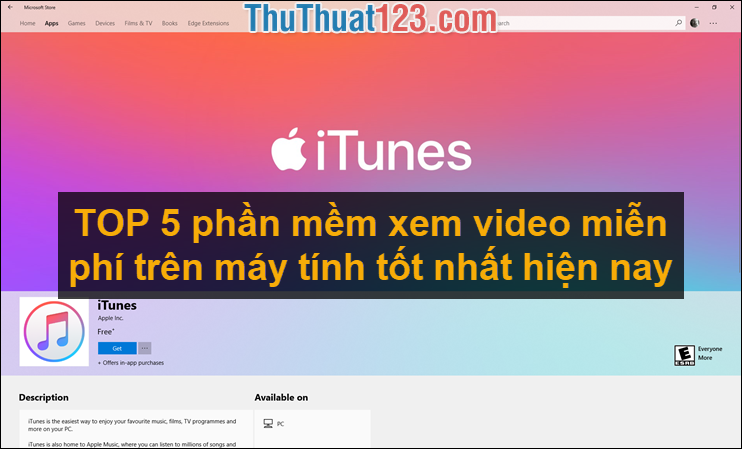Cách xóa Internet Download Manager (IDM)
Nếu bạn không muốn mua bản quyền phần mềm sau khi dùng thử 30 ngày thì chúng ta hãy cùng tìm hiểu cách xóa sạch IDM trong máy nhé.

Mục lục nội dung
1. Gỡ bỏ Internet Download Manager thủ công
1.1. Gỡ bỏ IDM với Add or remove programs
Bước 1: Bạn mở Start menu và tìm kiếm với từ khóa remove programs (1). Tiếp theo bạn chọn chương trình Add or remove programs (2).
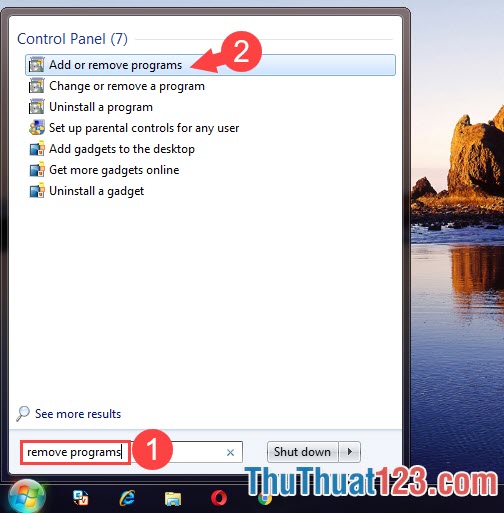
Bước 2: Bạn click chuột phải vào file Internet Download Manager (1) => Uninstall/Change (2).
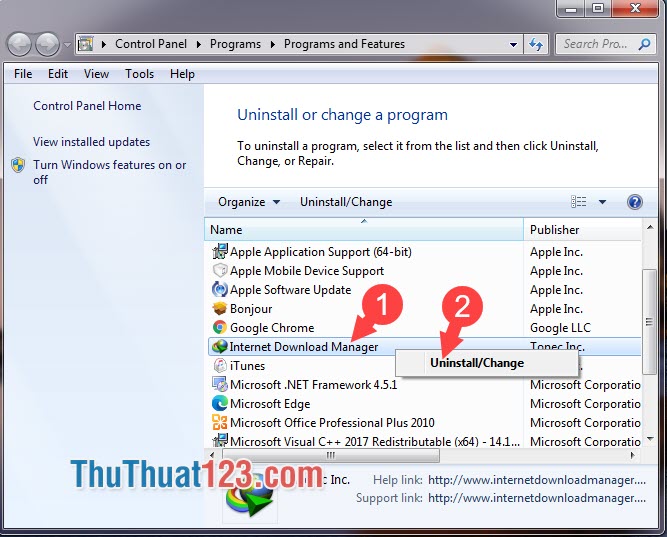
Sau đó bạn bấm OK để thoát IDM và tiếp tục gỡ bỏ.
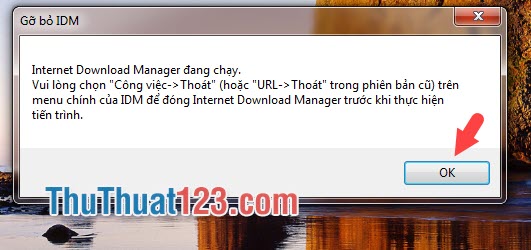
Bước 3: Bạn click vào dòng Đầy đủ (1) => Tiếp tục (2).
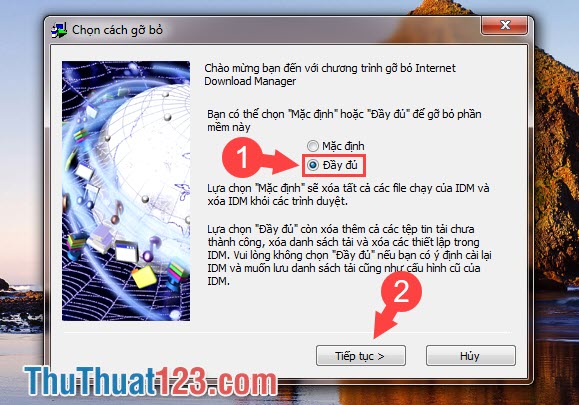
Bước 4: Bạn click vào Hoàn thành để hoàn tất.
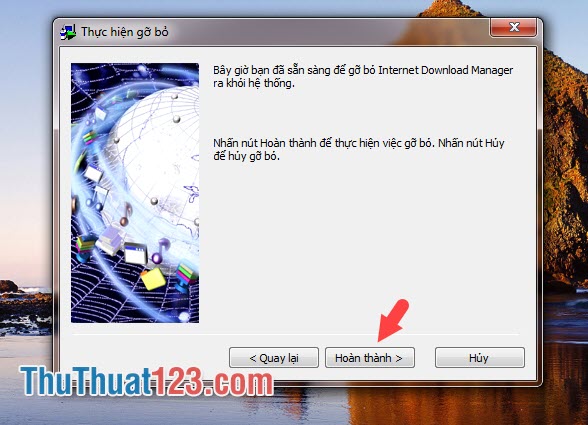
Tiếp theo, bạn click vào OK để khởi động lại máy là xong.
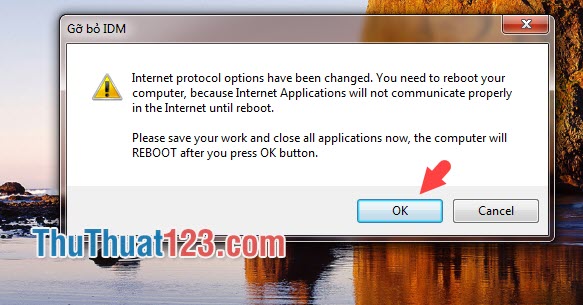
1.2. Xóa registry trong IDM
Sau khi remove IDM thì những khóa registry vẫn có thể tồn tại trong máy. Để xóa chúng đi thì bạn thực hiện như sau.
Bước 1: Bạn bấm tổ hợp phím Windows + R để mở hộp thoại Run. Tiếp theo, bạn nhập từ khóa regedit (1) và bấm OK (2).
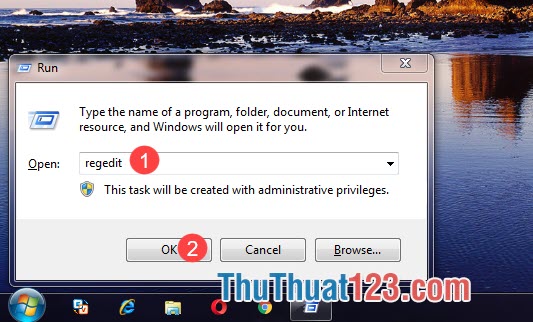
Bước 2: Bạn truy cập theo đường dẫn HKEY_CURRENT_USER\Software\DownloadManager và click chuột phải vào khóa DownloadManager (1) => Delete (2) để xóa.
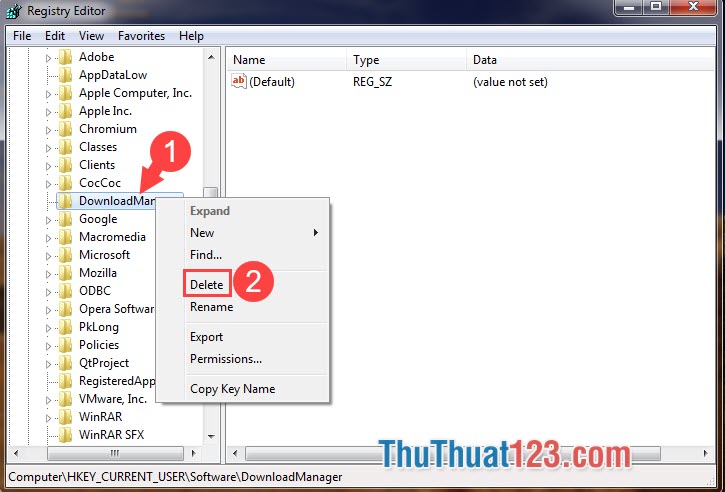
Sau đó bạn bấm Yes để đồng ý xóa.
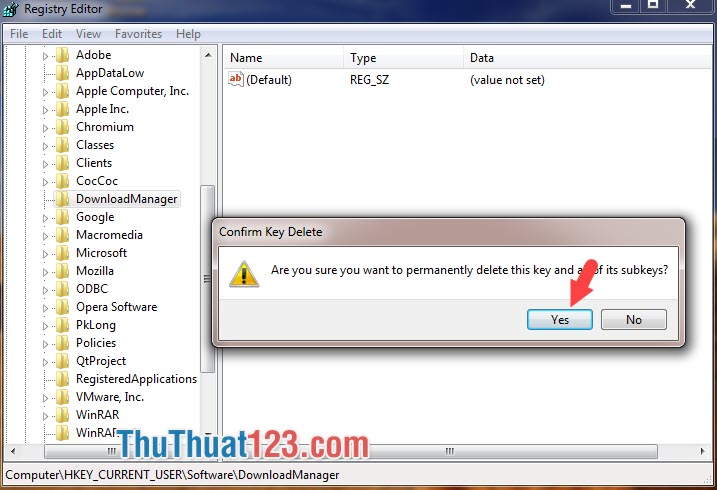
Bước 3: Bạn tìm đến đường dẫn sau HKEY_LOCAL_MACHINE\SOFTWARE\Internet Download Manager và click chuột phải vào khóa Internet Download Manager (1) => Delete (2).
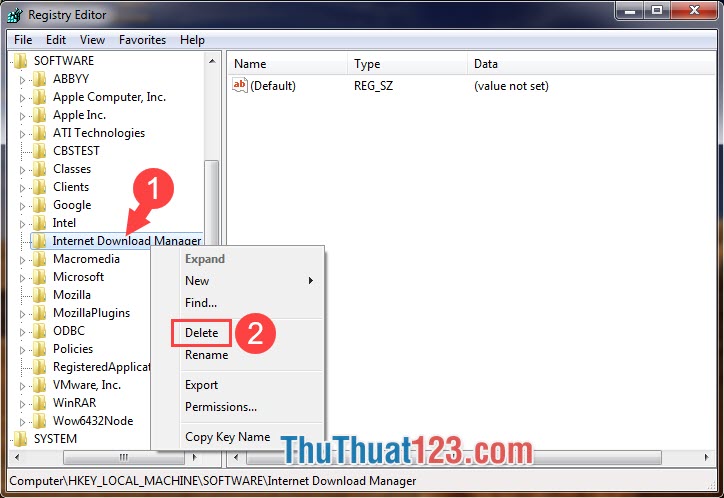
Tiếp theo bạn click vào Yes để đồng ý xóa registry này.

2. Xóa Internet Download Manager tự động
Thay vì xóa thủ công thì chúng ta sử dụng trình gỡ bỏ ứng dụng chuyên nghiệp như Total Uninstaller, Revo Uninstaller... Trong bài viết mình sử dụng phần mềm Revo Uninstaller.
Bước 1: Bạn truy cập vào website sau và tải về Revo Uninstaller theo link https://www.revouninstaller.com/start-freeware-download/
Sau khi cài đặt và mở phần mềm lên, bạn click chuột phải vào Internet Download Manager (1) => Uninstall (2).
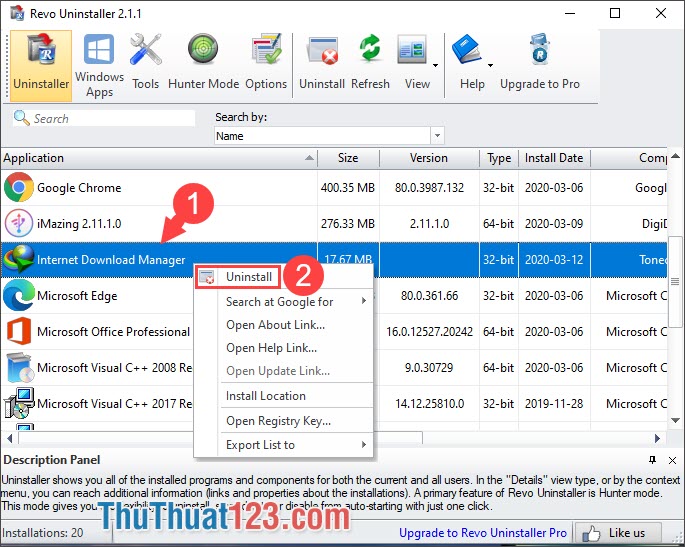
Bước 2: Chúng ta tiến hành remove IDM bằng công cụ mặc định trước. Bạn click vào OK để bỏ qua thông báo.
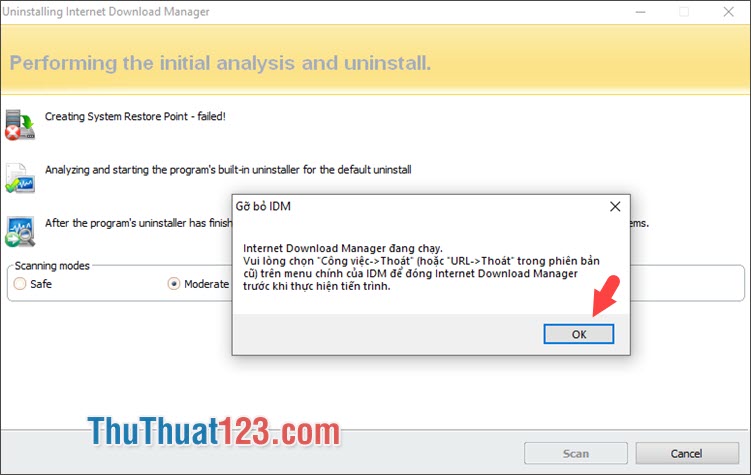
Bước 3: Bạn click vào Đầy đủ (1) => Tiếp tục (2).
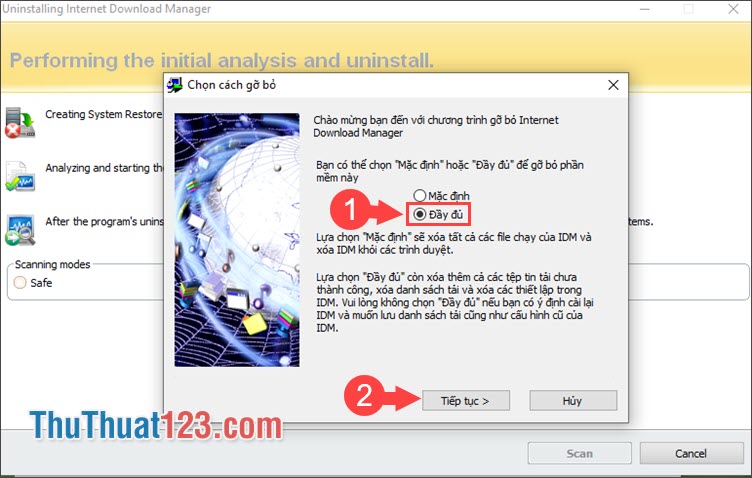
Bước 4: Bạn click vào Hoàn thành để hoàn tất.
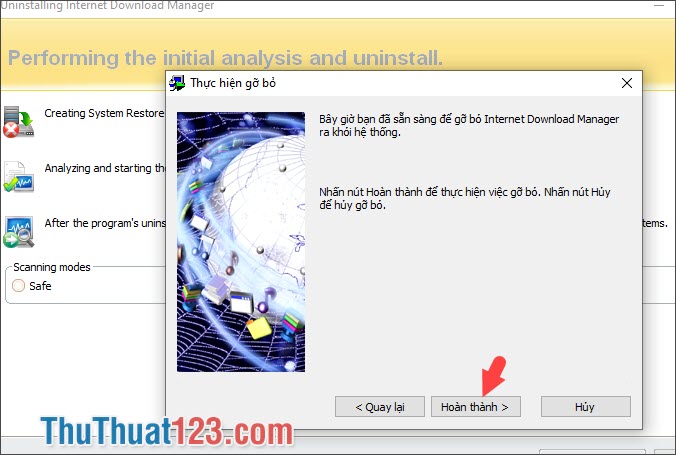
Nếu có thông báo yêu cầu khởi động lại thì bạn click vào Cancel.
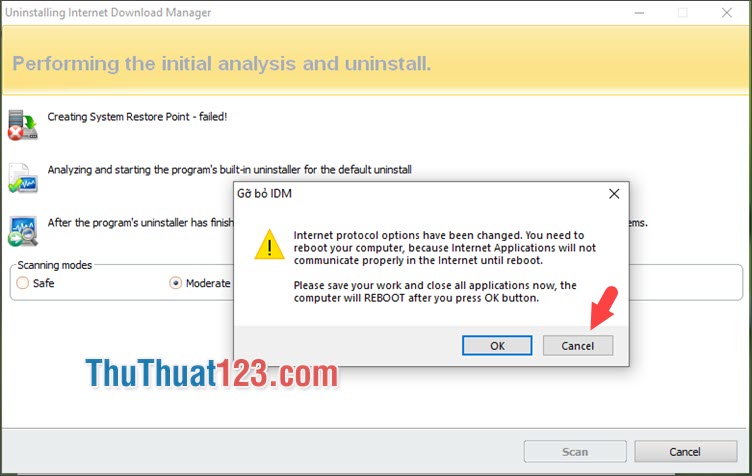
Bước 5: Bạn quay trở lại Revo Uninstaller và click chọn Advanced (1) => Scan (2).
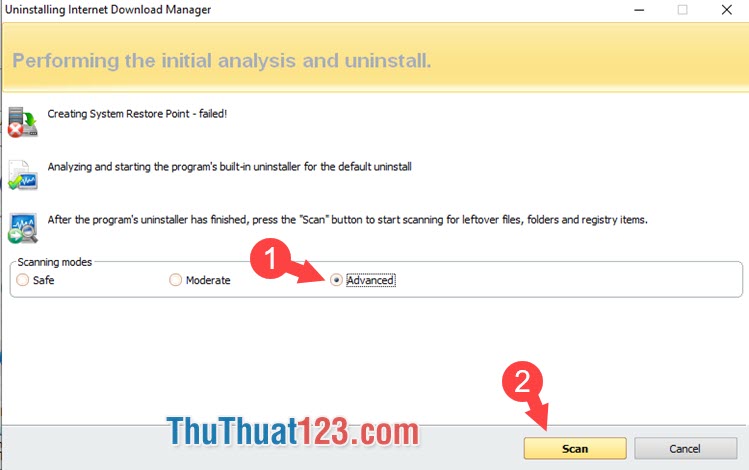
Bước 6: Bạn click vào Select All (1) => Delete (1).
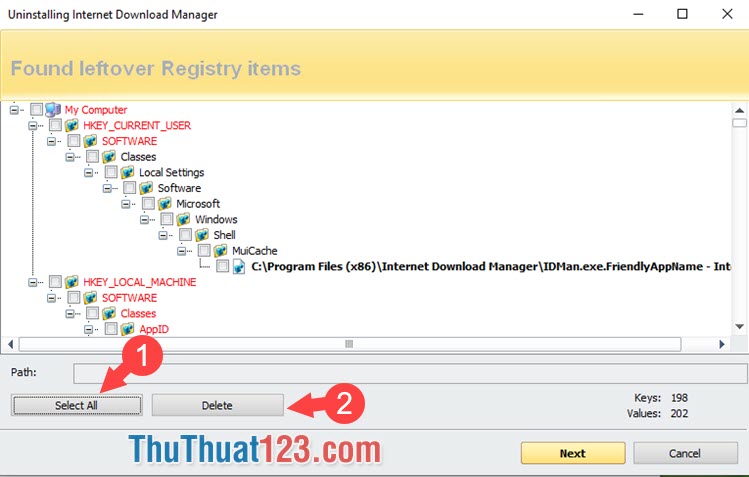
Sau đó bạn bấm Yes để đồng ý xóa file.
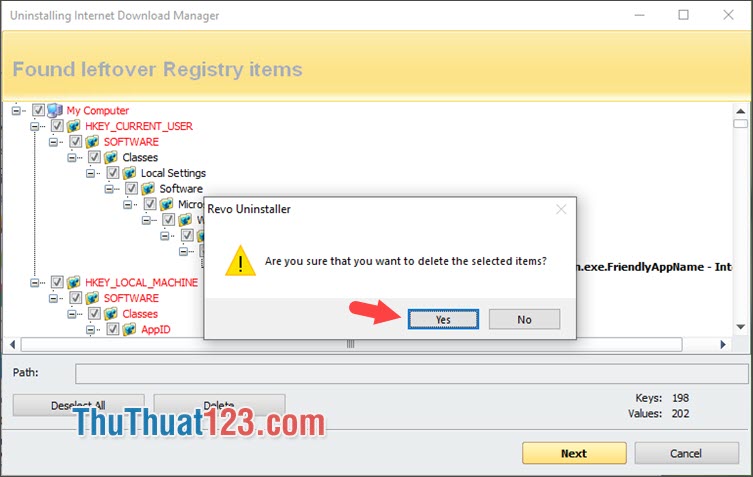
Bước 7: Bạn click vào Select All (1) => Delete (2) để xóa những file còn lại.
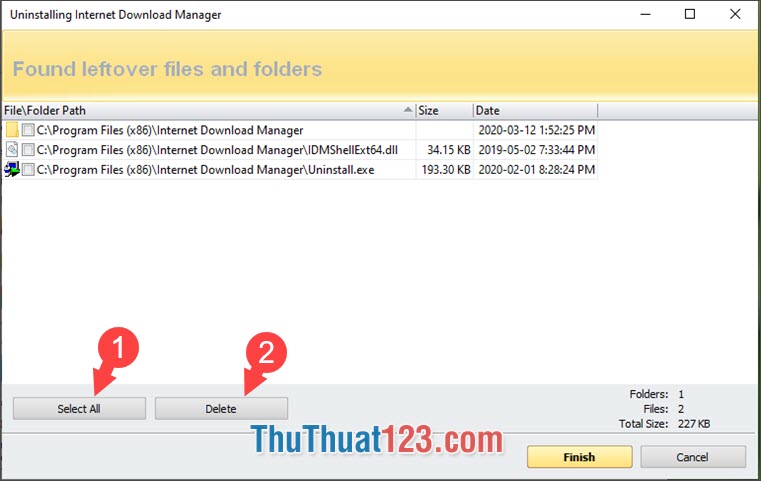
Bạn tiếp tục bấm Yes để xác nhận khi có thông báo hiện lên.
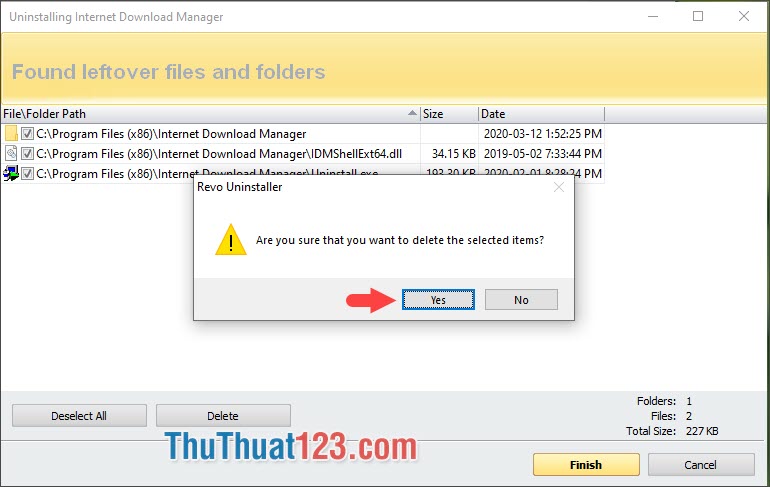
Bước 8: Bạn bấm OK và tiến hành khởi động lại máy tính là xong.
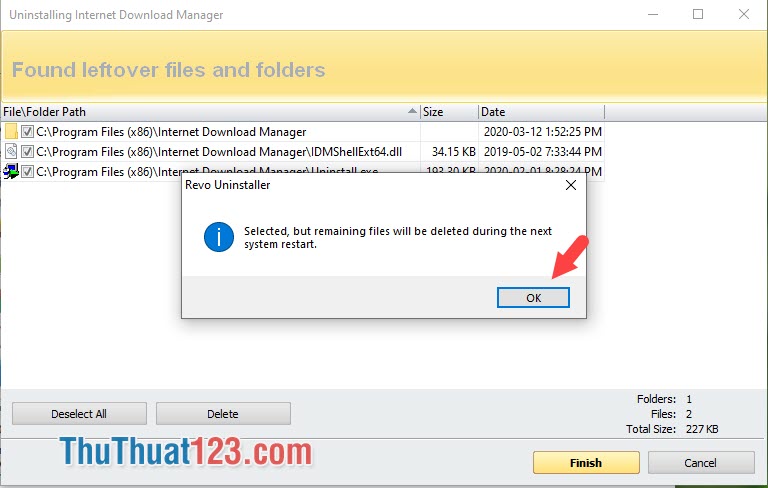
Với chia sẻ về cách xóa IDM trong bài viết thì bạn đọc có thể xóa sạch hoàn toàn IDM trên máy mà không gặp trở ngại nào. Chúc các bạn thành công!